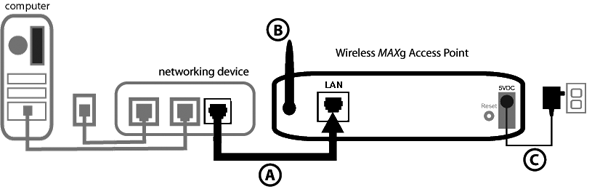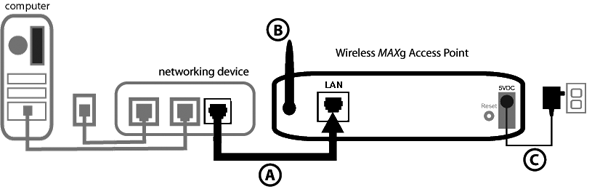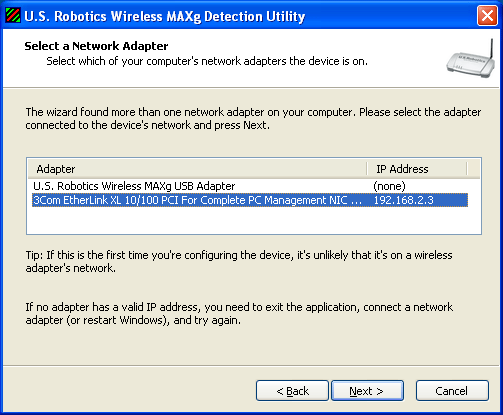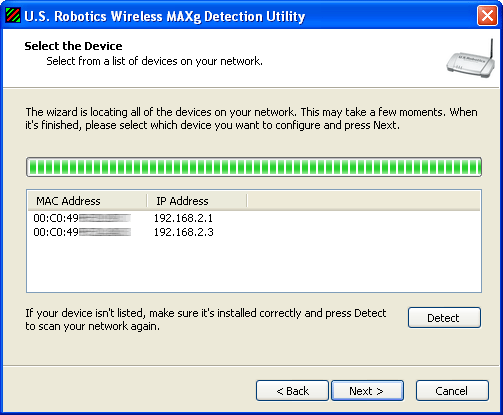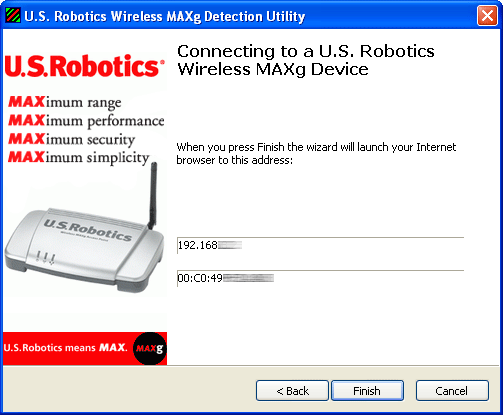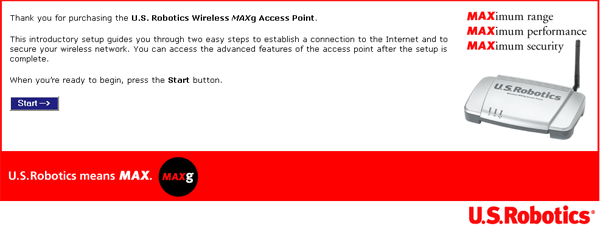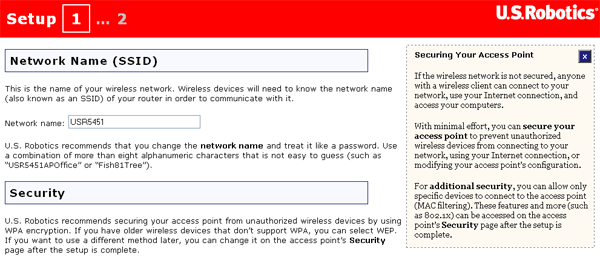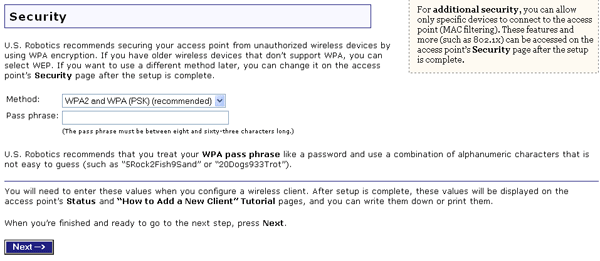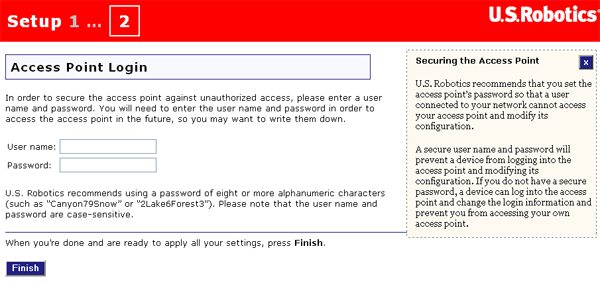Instalação
Nota: para obter as mais recentes informações, visite: http://www.usr.com/support
Também pode consultar o Manual do Utilizador no CD-ROM de Instalação da U.S. Robotics para obter informações mais detalhadas.
1º Passo: Ligue o Wireless MAXg Access Point
Nota: Anote os endereços MAC de WLAN e LAN, localizados na base do Wireless MAXg Access Point. Precisará dessa informação para referência futura.
- Ligue o cabo Ethernet fornecido à porta LAN do MAXg Access Point, à porta LAN de um dispositivo de funcionamento em rede com capacidades de encaminhamento e a um servidor DHCP, tal como um router. Um router com DCHP activado tem de fornecer um endereço IP ao Access Point.
- Ligue a antena ao Wireless MAXg Access Point (se ainda não estiver ligada).
- Ligue o adaptador de corrente ao Wireless MAXg Access Point e a uma tomada de parede.
Nota para os utilizadores do Reino Unido: ligue a ficha do cabo de alimentação ao adaptador de corrente.
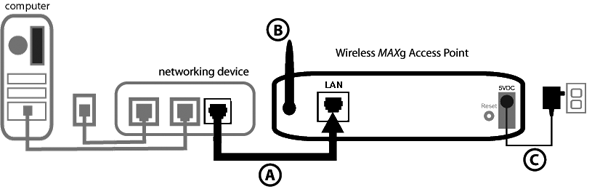
2º Passo: Instale o software
Note: A U.S. Robotics recomenda a configuração do Wireless MAXg Access Point através de uma ligação Ethernet. Desta forma, assegura-se a implementação de alterações sem modificar as propriedades de quaisquer placas sem fios na sua rede.
Nota: Esta é uma instalação com base no SO Windows. Os utilizadores de outros SO deverão consultar Utilizo um sistema operativo que não é o Windows e preciso de configurar o Wireless MAXg Access Point, na secção de Resolução de Problemas, para obter informação relativa à instalação noutras plataformas de sistema operativo.
- Introduza o CD-ROM de Instalação U.S. Robotics na unidade de CD-ROM.
Nota: se o CD-ROM não iniciar automaticamente, clique em Iniciar, Executar e escreva D:\setup (ou a letra correspondente à sua unidade de CD-ROM) e clique em OK.
- É apresentada a Interface do Utilizador (GUI) do CD de Instalação no ecrã. Se solicitado, seleccione o seu idioma preferido. Ser-lhe-á pedido que leia o acordo de licenciamento. Leia atentamente o acordo e clique em Yes (sim).
- Clique em Setup (Configuração). Siga as instruções no ecrã para instalar e iniciar o Utilitário de Detecção.
3º Passo: Configure o Wireless MAXg Access Point
- Clique em Next (Seguinte) quando o Utilitário de Detecção se abrir.

- Se vários adaptadores de rede estiverem ligados ao computador no qual está a executar o Utilitário de Detecção, deverá seleccionar o adaptador que esteja ligado à rede do Access Point. Clique em Next (seguinte).
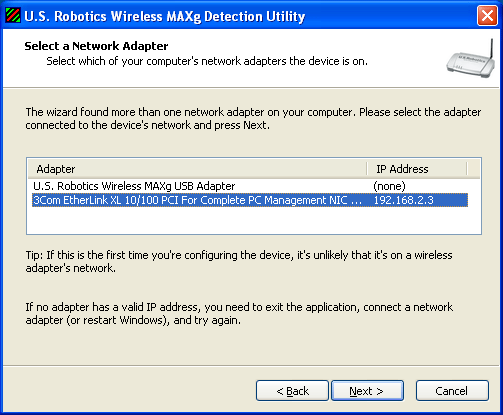
- Após a detecção dos dispositivos na sua rede, identifique o Access Point, fazendo corresponder os endereços MAC da LAN. O endereço MAC da LAN do Access Point pode ser encontrado na etiqueta na base do Access Point. Se não conseguir ver o endereço MAC da LAN do seu Acccess Point, certifique-se de a ligação foi efectuada correctamente e de que o LED Ethernet está a verde. Clique em Detect (Detectar) para voltar a analisar a rede. Seleccione o endereço MAC da LAN para o seu Access Point e clique em Next (Seguinte).
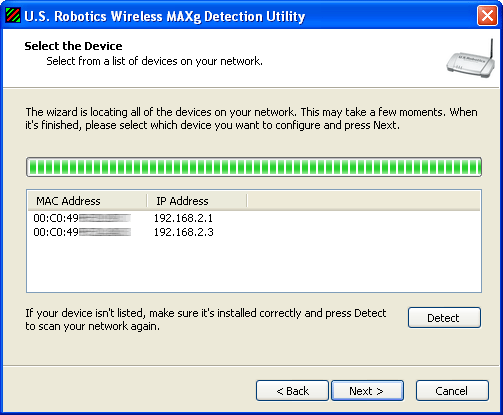
- No último ecrã do Utilitário de Detecção, escreva o endereço IP apresentado para o seu Access Point. Poderá utilizar este endereço mais tarde para aceder directamente à Interface do Utilizador da Internet. Clique em Finish (Concluir) para iniciar a Interface do Utilizador da Internet numa nova janela de browser e sair do Utilitário de Detecção.
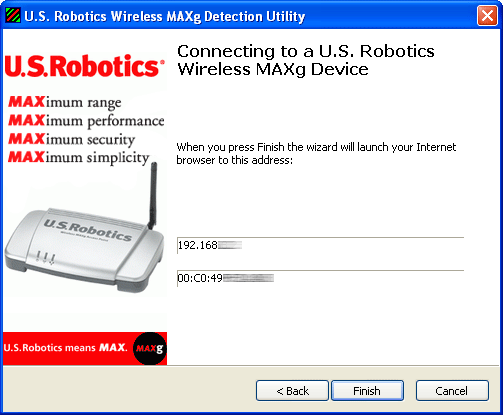
- Clique em Start (Iniciar) para iniciar o procedimento do Assistente de Configuração.
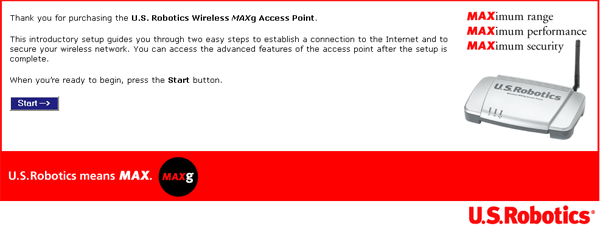
- Nesta página, pode alterar o Network Name (Nome de rede) do Wireless MAXg Access Point. Trata-se do nome que será utilizado para identificar o Wireless MAXg Access Point junto dos clientes sem fios de uma rede sem fios.
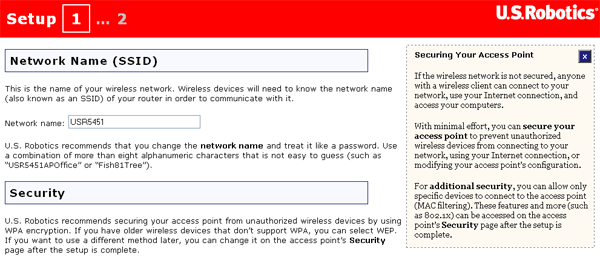
Em seguida, tem de inserir manualmente uma Pass phrase (Expressão-passe) para a encriptação de segurança. Se a introduzir manualmente, tem de ter entre oito e trinta e dois caracteres de comprimento. Depois de concluir, clique em Next (Seguinte).
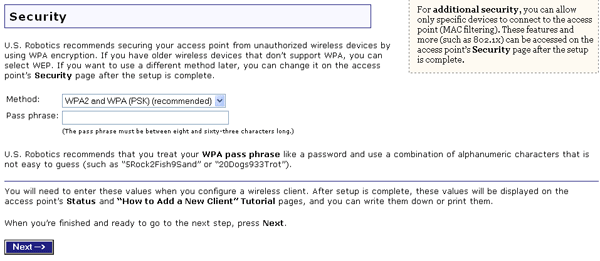
- Nesta página, precisa de criar um User name (Nome de utilizador) e uma Password (Palavra-passe) para fins de início de sessão no Wireless MAXg Access Point. Estes campos são sensíveis à utilização de maiúsculas.
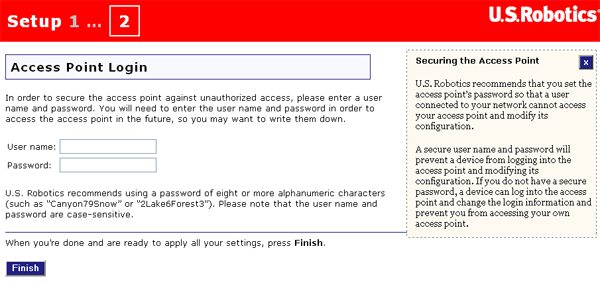
- Quando terminar, clique em Finish (Concluir). Ser-lhe-á pedido que introduza o nome de utilizador e a palavra-passe que acaba de criar, de modo a poder aceder à Interface do Utilizador da Internet do Access Point.
Parabéns!
Concluiu a instalação do hardware e software necessários. Configure os seus adaptadores de rede sem fios de acordo com as definições do Access Point. Agora, deverá poder ligar os seus adaptadores de rede sem fios ao Wireless MAXg Access Point. Se continuar a ter dificuldades, consulte a secção "Resolução de problemas" deste manual para obter informações mais detalhadas.
Nota: Depois de concluir os procedimentos de instalação e configuração, a U.S. Robotics recomenda que crie um ficheiro de cópia de segurança das definições para o caso de ter dificuldades e pretender repor as definições. Execute os passos que se seguem:
- Se encerrou o browser de Internet após o procedimento de Instalação, inicie um browser e introduza o endereço IP do Access Point. Depois de introduzir o nome de utilizador e a palavra-passe, a Interface do Utilizador da Internet abre-se.
- Clique no separador Device (Dispositivo) e, depois, clique em Back Up (Cópia de segurança) na secção Back Up Settings (Definições da cópia de segurança). Consulte a secção Dispositivo no capítulo "Interface do Utilizador da Internet" deste manual para obter mais informação acerca desta funcionalidade.
Registe o seu produto
Ou registe o seu produto on-line em http://www.usr.com/productreg